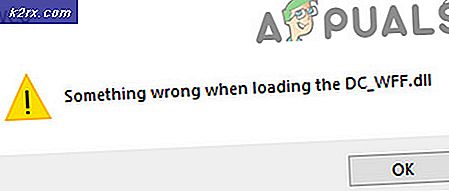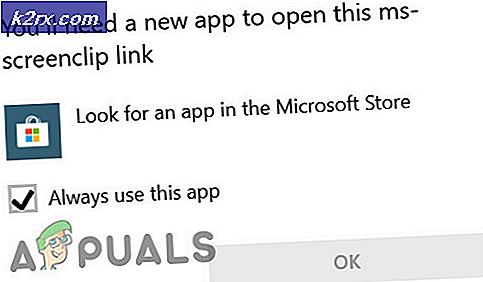Bagaimana cara menginstal OneNote 2016 daripada OneNote
Ada dua jenis aplikasi OneNote yang tersedia di komputer Anda; satu disebut OneNote untuk Windows 10 dan yang lainnya disebut OneNote 2016. Keduanya mungkin tampak sama tetapi memiliki beberapa fitur tambahan mereka sendiri. OneNote (juga disebut OneNote untuk Windows) dirujuk ke versi aplikasi yang diinstal pada komputer Anda secara default setiap kali Anda menginstal Windows 10. Versi ini hanya tersedia di Windows 10. OneNote 2016 mengacu pada aplikasi yang diinstal melalui Microsoft Office saat Anda menginstalnya di komputer Anda. Versi ini dapat diinstal pada Windows 10, 8, dan 7. Versi ini tampak mirip dengan aplikasi kantor lainnya seperti Word, Excel, atau PowerPoint.
Perhatikan bahwa ada versi lain dari OneNote yang tersedia seperti OneNote 2013, dll. Setiap iterasi Office selalu berisi aplikasi OneNote bersama dengan aplikasi penting lainnya seperti Word atau Excel.
Versi yang Anda pilih untuk digunakan sepenuhnya bergantung pada fitur yang ingin Anda manfaatkan. OneNote 2016 mungkin berisi beberapa fungsi warisan yang sebagian besar tersedia di Kantor atau Sekolah Anda, tetapi OneNote untuk Windows 10 berisi fitur baru yang inovatif yang tidak tersedia di versi desktop. OneNote untuk Windows 10 juga terus diperbarui dan berisi perbaikan kinerja dan keamanan dari waktu ke waktu.
Apa saja fitur yang hanya tersedia untuk OneNote untuk Windows 10?
Ada banyak fitur baru yang hanya tersedia untuk versi Windows 10. Kami hanya mencantumkan beberapa di antaranya di bawah ini:
TIP PRO: Jika masalahnya ada pada komputer Anda atau laptop / notebook, Anda harus mencoba menggunakan Perangkat Lunak Reimage Plus yang dapat memindai repositori dan mengganti file yang rusak dan hilang. Ini berfungsi dalam banyak kasus, di mana masalah ini berasal karena sistem yang rusak. Anda dapat mengunduh Reimage Plus dengan Mengklik di Sini- Anda dapat berpindah antar perangkat dengan mudah karena kompatibilitas lintas platform.
- Pembaca imersif untuk meningkatkan pemahaman.
- Peneliti untuk mencari kutipan, gambar, atau sumber citable yang relevan untuk memulai garis besar Anda.
- Anda dapat berbagi satu halaman alih-alih membagikan seluruh buku catatan.
- Ink Math Assistant untuk memecahkan persamaan.
- Ubah gambar menjadi bentuk.
- Penyesuai dan penyesuaian pena.
- Konversikan tinta tulisan tangan ke teks yang diketik dengan format dan warna gaya yang dipertahankan.
- Kemampuan untuk memeriksa siapa yang bekerja dengan Anda dan melompat langsung ke halaman mereka.
Ada banyak fitur lain yang juga tersedia di aplikasi. Anda dapat merujuk ke situs web resmi Microsoft untuk mempelajari lebih lanjut.
Apa saja fitur yang hanya tersedia untuk OneNote 2016?
Meskipun OneNote untuk Windows 10 dikemas dengan fitur luar biasa, ada beberapa fungsi yang hanya tersedia di OneNote 2016.
- Simpan buku catatan di hard drive lokal Anda, bukan di cloud.
- Kemampuan untuk menerapkan template ke halaman untuk mempertahankan tata letak atau tampilan tertentu.
- Fitur-fitur integrasi Office tertentu juga tersedia seperti tugas Outlook atau spreadsheet excel yang disematkan.
- Kemampuan untuk mengategorikan catatan dengan tag khusus untuk menemukannya dengan cepat di lain waktu.
Hal lain yang perlu diperhatikan adalah bahwa versi OneNote yang berbeda tidak sinkron satu sama lain. Jika Anda menambahkan informasi ke satu aplikasi OneNote, itu tidak akan direplikasi pada aplikasi lain bahkan jika Anda telah masuk dengan Akun Microsoft Anda.
Bagaimana cara menginstal OneNote 2016 di komputer saya?
Memasang OneNote 2016 cukup mudah. OneNote untuk Windows 10 tidak akan dihapus dari komputer Anda ketika Anda menginstal yang terakhir. Saat ini, Anda tidak perlu membayar untuk mengunduh OneNote 2016. Anda dapat mengunduhnya dari situs web resmi langsung ke komputer Anda. Situs web mungkin meminta Anda telah menginstal OneNote. Ini meminta Anda memiliki OneNote untuk Windows 10 yang diinstal. Jangan bingung dan klik tautan yang benar untuk mengunduh.
- Arahkan ke situs web OneNote resmi.
- Klik Windows Desktop . Setelah beberapa saat, sebuah file akan mulai diunduh setelah Anda menentukan lokasi tempat penyimpanan.
- Instal executable, restart komputer Anda dan OneNote 2016 akan diinstal.
TIP PRO: Jika masalahnya ada pada komputer Anda atau laptop / notebook, Anda harus mencoba menggunakan Perangkat Lunak Reimage Plus yang dapat memindai repositori dan mengganti file yang rusak dan hilang. Ini berfungsi dalam banyak kasus, di mana masalah ini berasal karena sistem yang rusak. Anda dapat mengunduh Reimage Plus dengan Mengklik di Sini
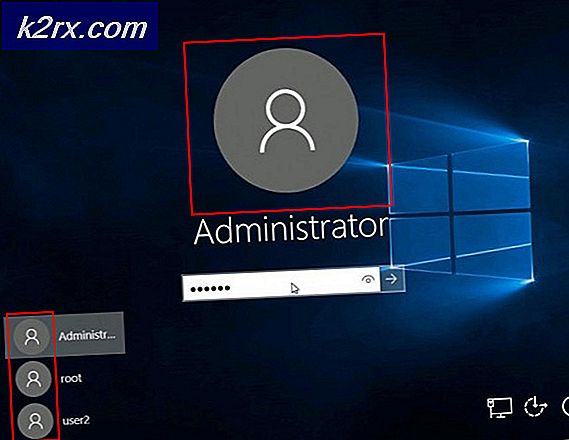
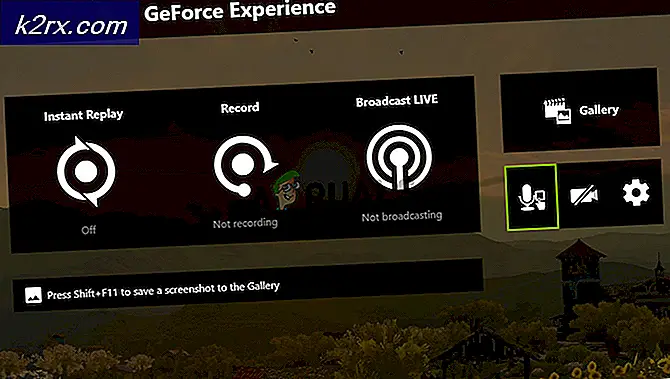

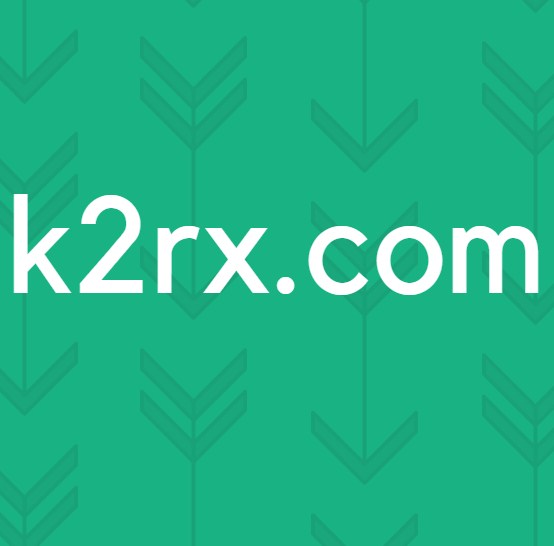
![[DIPERBAIKI] Kode Kesalahan Hulu 503](http://k2rx.com/img/100590/fixed-hulu-error-code-503-100590.jpg)